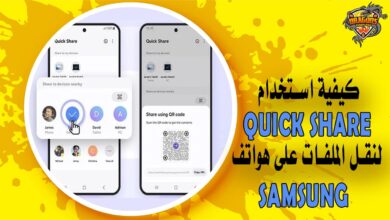تعرف على كيفية إرسال واستقبال التطبيقات من خلال Nearby Share في الهواتف الاندرويد
إن التعرف على كيفية إرسال واستقبال التطبيقات من خلال Nearby Share يوفر لك إمكانية توفير الوقت والجهد؛ حيث زاد الاعتماد على تلك الخاصية في الآونة الأخيرة.
خاصةً وأن هذه الخاصية تتشابه كثيرًا من حيث مميزاتها مع ما توفره خاصية Airdrop المتاحة لهواتف الايفون.
لذا، تابع معنا هذا المقال على منصة دراجونز داونلود Dragons Download لتتعرف على مميزات خاصية Nearby Share وكيفية إرسال واستقبال الملفات من خلالها.

لكي يتسنى لك إمكانية التعرف على كيفية إرسال واستقبال التطبيقات من خلال Nearby Share، يجدر بك أولًا معرفة ماهية تلك الخاصية.
ومن هنا نشير إلى أن تلك الخاصية تعمل في حال أن كانت الهواتف الذكية التي تدعم نظام تشغيل الأندرويد موجودة على مقربة من بعضها البعض.
كما توفر لك تلك الميزة الواجهة النظيفة ذات الاستخدام البسيط؛ وعليه فهي تعد الخيار الأمثل أمام المبتدئين، مع العلم أنها تتيح لهم سهولة نقل ومشاركة العديد من الملفات مع بعضهم البعض بواسطة أجهزة الأندرويد.
ولكي يتسنى لك إمكانية التأكد من أن إصدار الهاتف الخاص بك مناسبًا لاستخدام تلك الخاصية، يجدر بك الدخول إلى الإعدادات والضغط على كلمة “حول” ثم إصدار الأندرويد.
وإن كان الإصدار الخاص بنظامك يتجاوز الـ 6 فبإمكانك تفعيل واستخدام تلك خاصية Nearby Share بسهولة.
أما عن آلية تفعيل تلك الخاصية والاستفادة منها في مشاركة الملفات المختلفة، فهي قائمة على التأكد من أن شاشة الجهاز الخاص بك قيد التشغيل؛ وعليه فمن المهم التأكد من فتح قفل الشاشة.
مع العلم، أن الخاصية ستطلب منك الوصول إلى الموقع الخاص بك وتفعيل خدمة البلوتوث.
حيث يتم اختيار أفضل بروتوكول يتم الاعتماد عليه في تسهيل عملية نقل البيانات، بما يوفر لك إمكانية القيام بتلك العملية دون الحاجة إلى توافر الاتصال بشبكة الإنترنت.
وفي حال أن كنت ترغب في استمرار استخدام تلك الميزة والاستفادة منها، فسيتوجب عليك التأكد من أن تحديثات متجر جوجل قد تمت بالفعل.
وعليه فإن تلك الخاصية لا تحتاج إلى توافر الخبرة لديك لكي يتسنى لك إمكانية الاستفادة منها على النحو المرجو.
اقرأ أيضًا – كيفية تنزيل متجر بلاي وحل جميع مشاكله
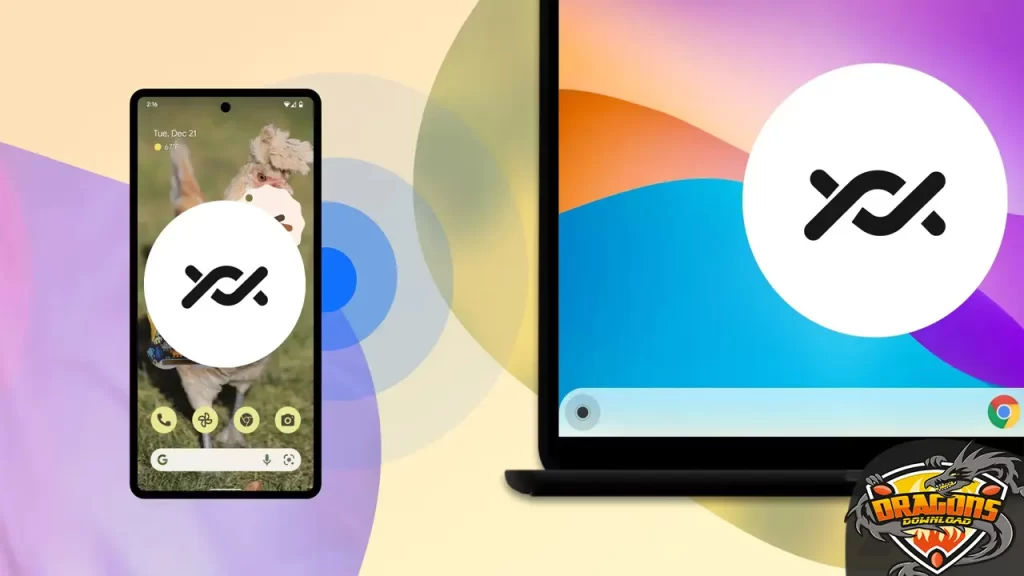
خلال التعرف على كيفية إرسال واستقبال التطبيقات من خلال Nearby Share، ستحتاج إلى معرفة طريقة الوصول إلى إعدادات تلك الخاصية، وإليك الخطوات اللازمة لذلك على النحو التالي:
- يتم الانتقال إلى إعدادات الهاتف.اضغط على كلمة جوجل.
- يتم الضغط على اتصالات الجهاز.
- اضغط على كلمة Nearby Share للتمكين، وبإمكانك تغيير الاسم لكي يتسنى للأجهزة الأخرى سهولة رؤية الحساب الخاص بك.
- يتم تفعيل الخاصية، من خلال تحريك الزر باتجاه اليمين.
اقرأ أيضًا – كيف تتخلص من توقف تطبيق Gmail وبعض التطبيقات الأخرى على الاندرويد؟
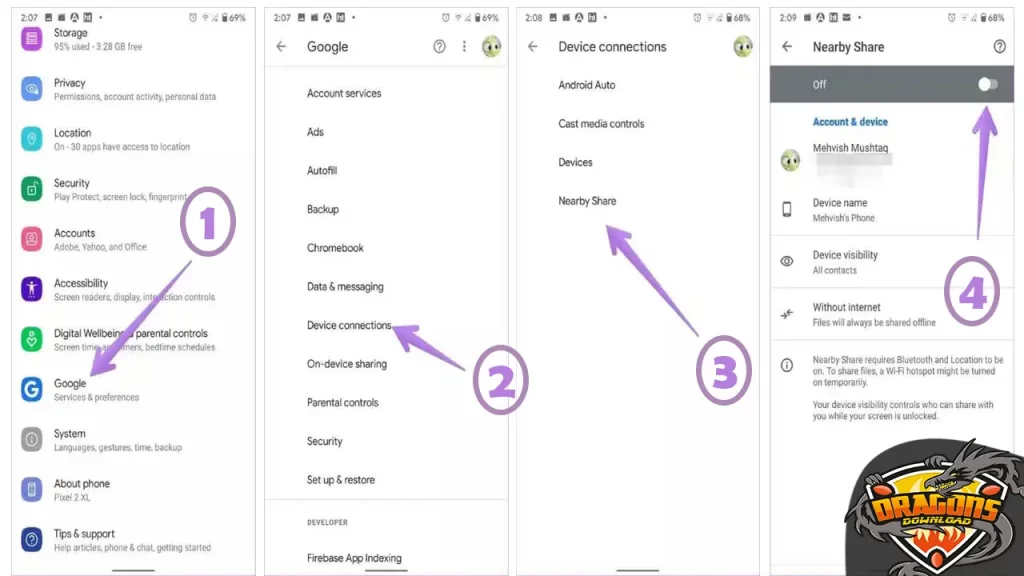
قد ترغب في التعرف على كيفية إرسال واستقبال التطبيقات من خلال Nearby Share، أو ما يعرف باسم “خاصية المشاركة عن قرب” والتي تم إضافتها واستخدامها بصورة كبيرة في الفترة الأخيرة، وإليك الخطوات كما التالي:
- يتم تفعيل البلوتوث على الجهاز الذي يدعم نظام تشغيل الأندرويد.
- قم بالتمرير إلى الأسفل، واضغط على رمز البلوتوث المتعارف عليه.
- قم بتفعيل خاصية الموقع الجغرافي أو الموقع.
- يتم الضغط على رمز التعديل أو الإعدادات في حال أن تعذر عليك الوصول إلى رمز الموقع الجغرافي.
- يتم سحب رمز الموقع إلى قائمة الإعدادات السريعة، ومن ثم تفعيله.
- قم بتفعيل ميزة “المشاركة عن قرب” على جهاز الأندرويد الخاص بك.
- تم فتح ملفات جوجل، والضغط على رمز القائمة من أعلى يمين الصفحة.
- توجه إلى رمز الإعدادات.
- انتق إلى رمز ميزة المشاركة عن قرب.
- تأكد من تفعيل الخاصية.
اقرأ أيضًا – كيفية تسريع اداء الهاتف الاندرويد
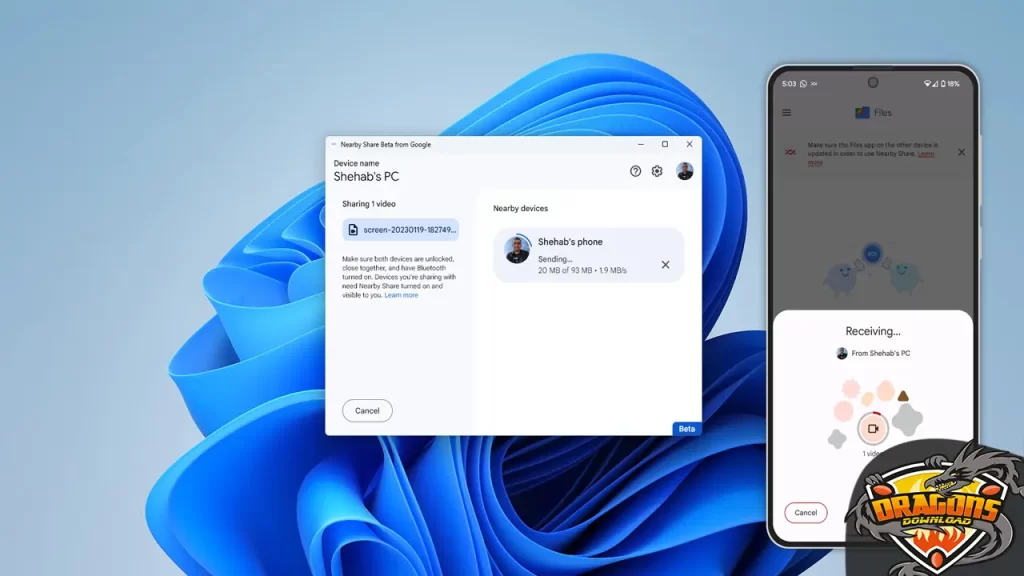
لا يزال الحديث عن كيفية إرسال واستقبال التطبيقات من خلال Nearby Share مستمرًا، وإليك طريقة أخرى يمكنها أن تؤدي نفس الغرض عبر التالي:
- قم بفتح متجر جوجل على الهاتفين دون الاتصال بشبكة الإنترنت.
- من القائمة الجانبية يتم اختيار التطبيقات والألعاب المراد مشاركتها على كلا الهاتفين.
- توجه إلى الأمر “مشاركة” وقم بتحديد المرسل والمستقبل لتلك العناصر السابق تحديدها.
- تأكد من تحديد الموقع أو تشغيل البلوتوث، وكذلك الاتصال بشبكة الإنترنت لكي لا يتم تعطيل العملية.
- قم بتحديد التطبيقات مرة أخرى.
- اضغط على الأمر “إرسال”.
- قم بتثبيت التطبيقات وبدء استخدامها.
اقرأ أيضًا – طريقة فرمتة الجهاز نهائيا لهواتف الاندرويد بدون برامج
ما هي خاصية Nearby؟
هي الخاصية التي تتيح إلى المستخدمين فرصة إرسال ملفات إلى بعضهم البعض بطريقة بسيطة للغاية على الهواتف الذكية، التي تدعم نظام تشغيل الأندرويد.
هل يمكن ربط هاتفين ببعض؟
نعم، من خلال البلوتوث أو الهوت سبوت أو الواي فاي، وكذلك عن طريق تفعيل خاصية توصيل الجهازين.
هل يمكن السيطره على الهاتف؟
نعم، من خلال تحديد الأجهزة الظاهرة في محيط لوحة المنزل، والضغط على زر التشغيل أو رفع الشاشة لأعلى، عقب التأكد من تنشيط الهاتف أولًا.
من خلال الفقرات السابقة أصبح من السهل التعرف على كيفية إرسال واستقبال التطبيقات من خلال Nearby Share، وكذلك الخطوات التي ستحتاج إليها لإتمام تلك العملية بنجاح؛ لكي تعم الفائدة على الجميع.